Windows-teema on joukko asetuksia, värejä, ääniä ja vastaavia määritettäviä vaihtoehtoja, jotka määrittävät, miten käyttöliittymä näytetään käyttäjälle. Teemaa käytetään laskentaympäristön mukauttamiseen käyttäjäystävällisemmäksi.
Mistä Windows-teema koostuu?
Windows-tietokoneissa on jo teema. Monet käyttäjät valitsevat oletuskokoonpanon asennuksen tai määrityksen aikana, joten yleisimmät elementit otetaan käyttöön automaattisesti. Jos muutoksia tehdään asennuksen aikana, niistä tulee osa tallennettua, muokattua teemaa. Tämä tallennettu teema ja kaikki asetukset ovat käytettävissä asetukset ikkuna.
Tässä on muutamia vaihtoehtoja, jotka koskevat sekä Windows-teemaa että Windows 10 -teemaa asennuksen aikana:
- Tausta: Tämä on kuva, joka näytetään työpöydällä. Windows-teema tarjoaa sinisen näytön, jonka oikealla puolella on valkoinen Windows-kuvake. Windows 10 -teema tarjoaa työpöytäkuvan rannalla juoksevasta henkilöstä ja sisältää neljä lisäkuvaa, jotka pyörivät 30 minuutin välein.
- Väri: Windows-teema tarjoaa sinisen ja mustan (vaalea versio on sininen ja valkoinen) väriteeman. Windows 10 -teema on sininen ja musta. Nämä värit näkyvät muun muassa ikkunoissa ja Käynnistä-valikossa. Näitä värejä käytetään myös fonteissa.
- Äänet: Windows- ja Windows 10 -teemat käyttävät Windowsin oletusääniasetuksia. On kuitenkin mahdollista tehdä muutos Äänet ominaisuuksien valintaikkuna.
- hiiren kursori: Sekä Windows- että Windows 10 -teemat tarjoavat oletusarvoiset hiiren ominaisuudet. On mahdollista tehdä muutoksia Hiiren ominaisuudet valintaikkuna.
Teemoja, jopa oletusteemoja, voidaan muokata. Voit muuttaa taustakuvia, värejä, ääniä ja hiiren asetuksia käyttämällä asetukset ikkuna sisään Personointi vaihtoehtoja, mutta myös muissa paikoissa.
Mikä ei ole osa Windows-teemaa?
Teema tarjoaa joukon graafisia vaihtoehtoja, jotka ovat määritettävissä. Kaikki Windows-tietokoneelle määritetyt asetukset eivät kuitenkaan ole osa teemaa, mikä voi olla hieman hämmentävää. Esimerkiksi tehtäväpalkin sijainti on konfiguroitavissa, vaikka se ei ole osa teemaa. Oletuksena se kulkee työpöydän alareunassa. Joten kun vaihdat teemaa, tehtäväpalkin sijainti ei muutu. Voit kuitenkin siirtää tehtäväpalkin vetämällä sen työpöydän toiselle puolelle, jolloin käyttöjärjestelmä muistaa tämän asetuksen ja ottaa sen käyttöön jokaisen kirjautumisen yhteydessä. Työpöydän kuvakkeiden ulkoasu on toinen ei-teemaan liittyvä kohde. Nämä kuvakkeet on määritetty valmiiksi tiettyyn kokoon ja muotoon, jotta ne ovat helposti nähtävissä, mutta eivät niin suuria, että ne peittävät koko työpöydän. Vaikka näiden kuvakkeiden ominaisuuksia voidaan muuttaa, nämä muutokset eivät kuulu teemavaihtoehtoihin. Samoin, Verkko tehtäväpalkin ilmoitusalueella näkyvä kuvake helpottaa yhteyden muodostamista käytettävissä oleviin verkkoihin, mutta se on toinen ei-teemaan liittyvä asetus. Tämä on järjestelmäasetus ja sitä muutetaan asianmukaisten järjestelmän ominaisuuksien kautta. Vaikka ne eivät ole osa teemaa, näitä kohteita käytetään mieltymystesi mukaan. Asetukset tallennetaan käyttäjäprofiiliisi. Käyttäjäprofiilit voidaan tallentaa tietokoneelle tai verkkoon. Kun kirjaudut sisään Microsoft-tilillä, profiili tallennetaan verkkoon ja sitä käytetään riippumatta siitä, mitä tietokonetta käytät kirjautumiseen. Käyttäjäprofiili sisältää käyttäjälle ainutlaatuiset asetukset, kuten tiedostojen oletusasetusten tallennuspaikat sekä sovellusasetukset. Käyttäjäprofiilit tallentavat myös tietoja siitä, miten ja milloin järjestelmä päivittyy ja kuinka Windowsin palomuuri on määritetty.
Teeman tarkoitus
Teemoja on olemassa kahdesta syystä. Ensinnäkin tietokone on toimitettava valmiiksi määritettynä ja käyttövalmis; mikään muu vaihtoehto ei ole käytännöllinen. Asennus voi kestää useita tunteja, jos sinun on valittava kaikki käytettävissä olevat asetukset ennen tietokoneen käyttöä. Toiseksi tietokoneen tulee täyttää useimpien käyttäjien tarpeet ja miellyttää silmää heti käyttöönoton jälkeen. Useimmat käyttäjät eivät esimerkiksi halua aloitusvalikkoa, joka on kirkkaan keltainen, tai taustakuvaa, joka on himmeän harmaa. He eivät myöskään halua käyttää paljon aikaa tietokoneen käyttökelpoisuuden tekemiseen. Grafiikkaasetusten tulee olla helposti nähtävissä ja intuitiivisia käyttää, kun käyttäjä käynnistää tietokoneen ensimmäisen kerran.
Tutustu saatavilla oleviin Windows 10 -teemiin
Vaikka Windowsissa on jo teema, käyttöjärjestelmä tarjoaa lisäteemoja, joista valita. Se, mitä on saatavilla, riippuu kuitenkin useista tekijöistä, kuten siitä, oletko ladannut lisäteemoja tai tehnyt äskettäin käyttöjärjestelmäpäivityksiä. Siksi on parasta tutkia näitä teemoja jo tietokoneella. Voit tarkastella Windows 10:ssä käytettävissä olevia teemoja seuraavasti:
-
Valitse Aloittaa ja valitse asetukset. Windows-asetukset-ikkuna avautuu.
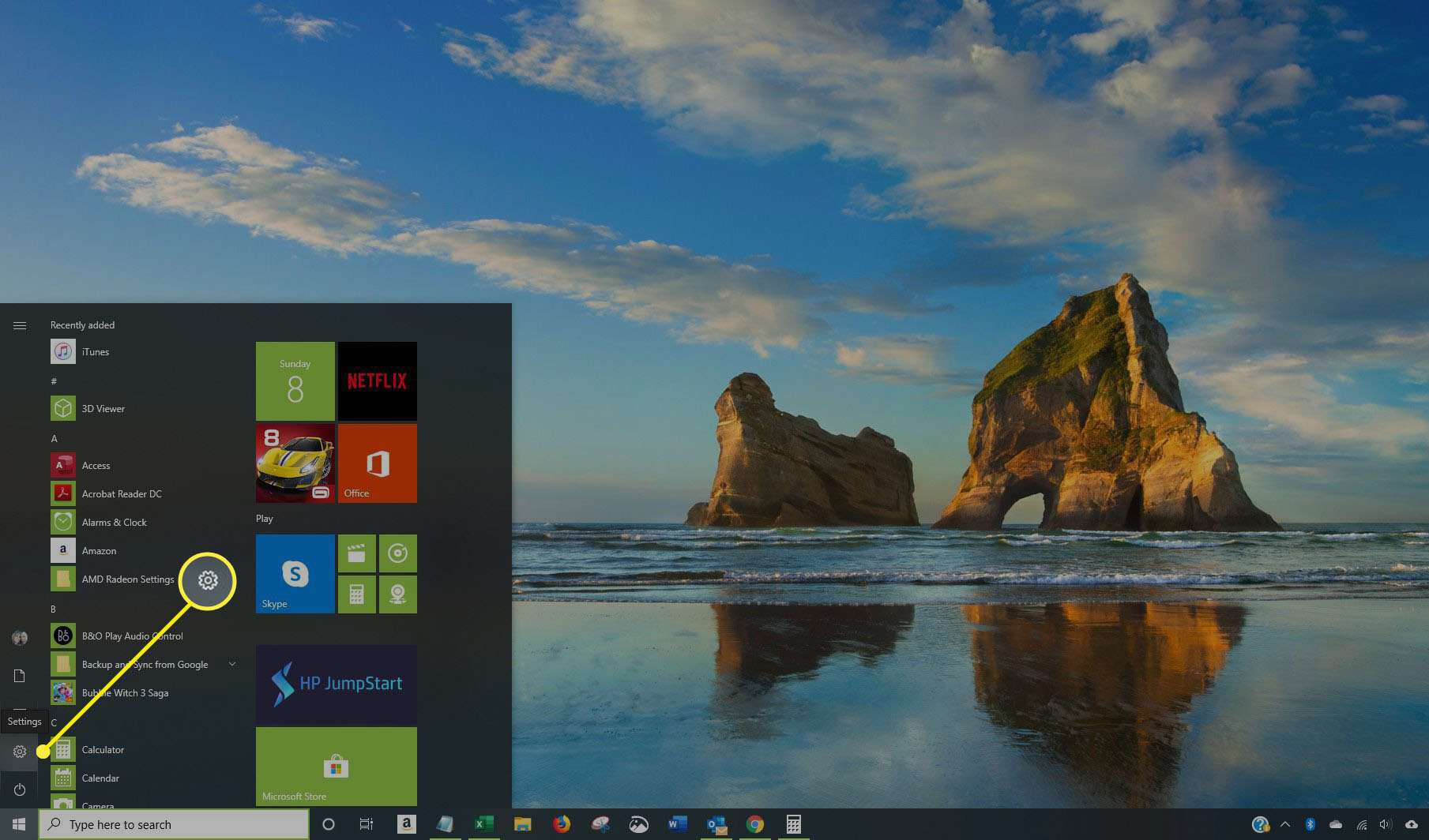
-
Valitse Personointi.
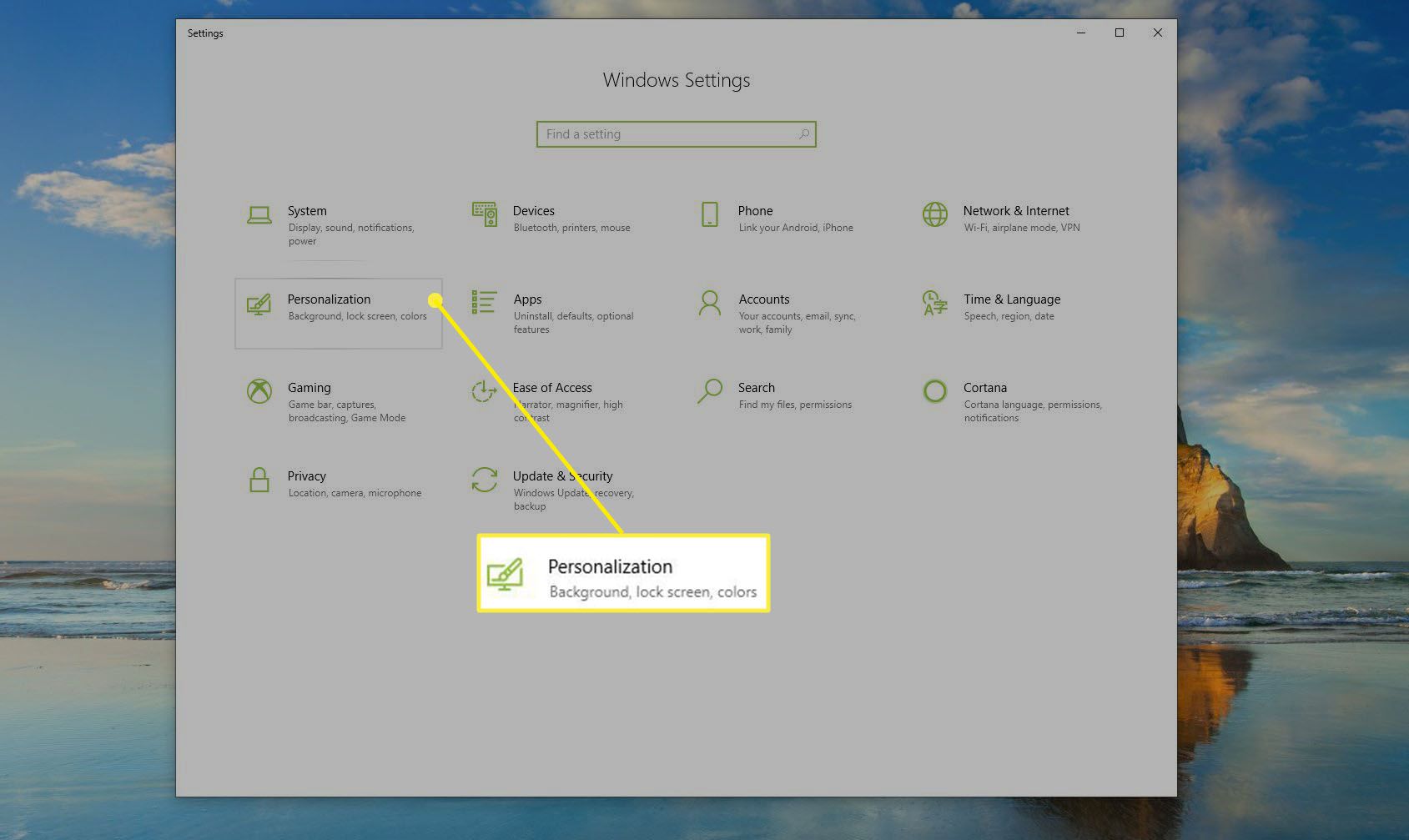
-
Valitse Teemat vasemmassa ruudussa.
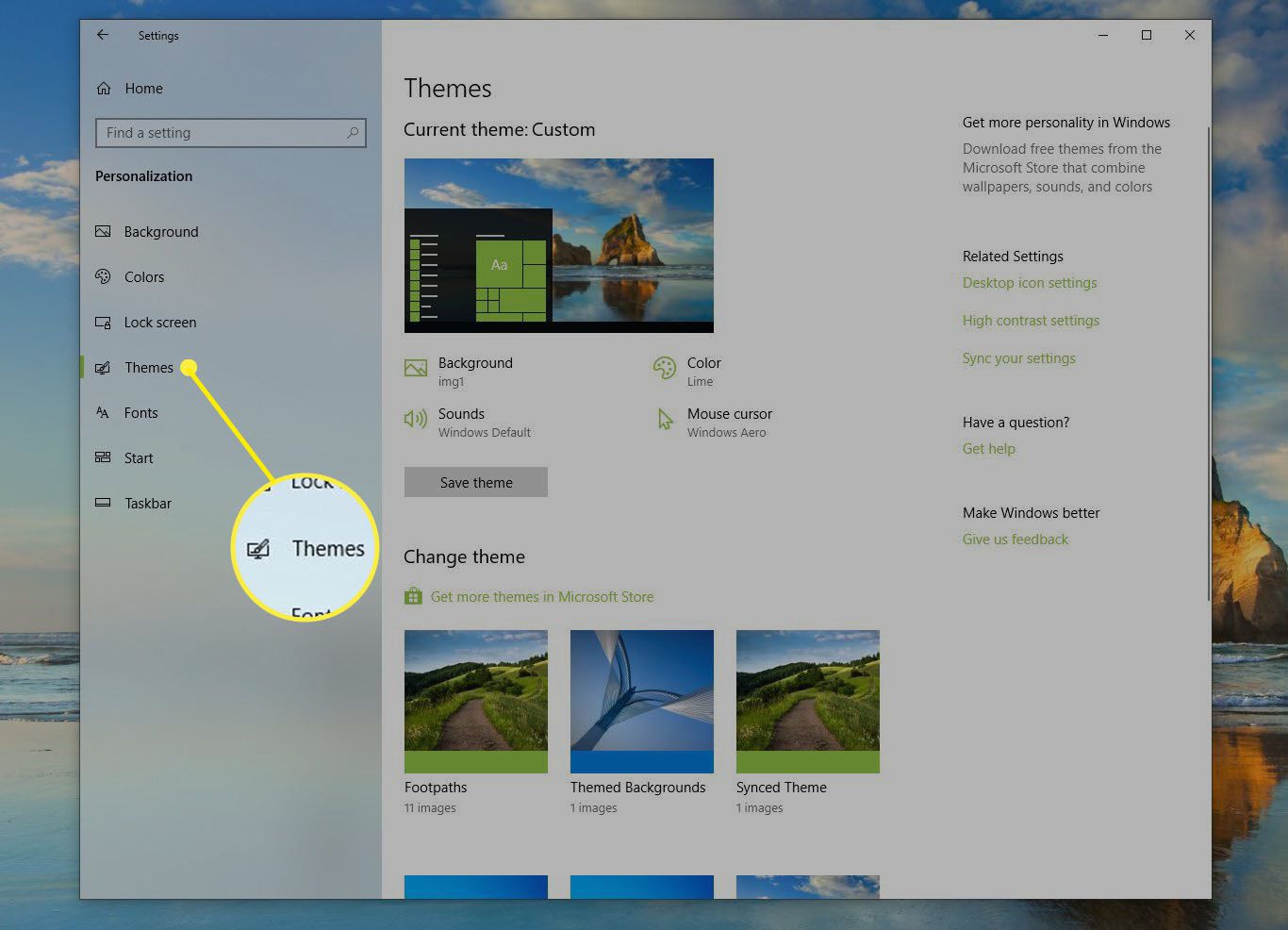
The Teemat alue näyttää nykyisen teeman yläreunassa ja tarjoaa vaihtoehtoja vaihtaa teeman osia itsenäisesti (Tausta, Väri, Äänetja hiiren kursori). Sen alla on Vaihda teema.
Se, mitä on saatavilla, riippuu tietokoneeseen asennetusta Windows 10 -versiosta. Luultavasti luettelossa on kuitenkin aina muutamia teemoja. Windows 10 ja Flowers ovat suosittuja teemoja. Jos teit muutoksia teemaan toisesta tietokoneesta käyttämällä henkilökohtaista Microsoft-tiliäsi, siellä on myös synkronoitu teema. Ota nyt käyttöön uusi teema valitsemalla teemakuvake alta Vaihda teema. Tämä muuttaa välittömästi joitakin käyttöliittymän graafisia puolia. Merkittävimmät ovat seuraavat (vaikkakaan kaikki teemat eivät tee muutoksia kaikilla alueilla):
- Käynnistä-valikon väri.
- Työpöydän taustakuvat, jotka todennäköisesti vaihtuvat 30 minuutin välein.
- Ilmoitusäänet.
- Hiiren osoittimen koko ja tyyli.
Jos käytät teemaa ja päätät palata edelliseen, valitse haluamasi teema kohdasta Vaihda teema. Muutos toteutetaan välittömästi.
Käytä teemaa kaupasta
Windowsissa ei ole niin paljon teemoja kuin ennen; niitä voi olla vain kaksi. Aiemmin oli kuitenkin teemoja, kuten tumma, anime, maisemat, arkkitehtuuri, luonto, hahmot, kohtaukset ja paljon muuta, kaikki saatavilla käyttöjärjestelmän kautta ilman verkkoa tai kolmannelle osapuolelle siirtymistä. Näin ei enää ole. Teemat ovat nyt saatavilla Microsoft Storesta, ja siellä on paljon valinnanvaraa. Teeman käyttäminen Windows Storesta:
-
Valitse Aloittaa > asetukset > Personointija valitse Teemat, jos se ei ole auki näytöllä.
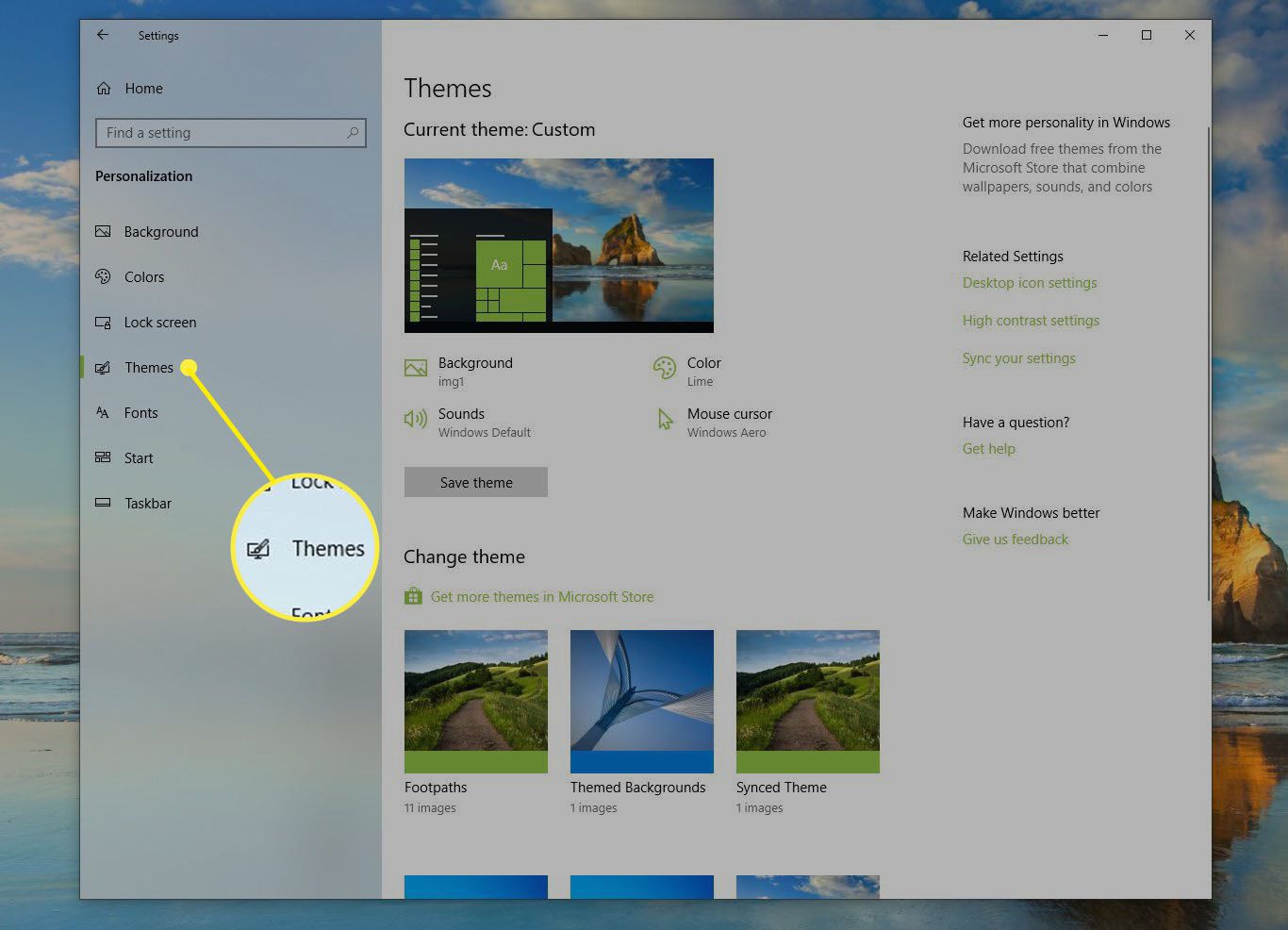
-
Valitse Hanki lisää teemoja Microsoft Storesta alla Vaihda teema. Microsoft Store -ikkuna avautuu, jossa on käytettävissä olevia teemoja. Kirjaudu sisään Microsoft-tililläsi pyydettäessä.
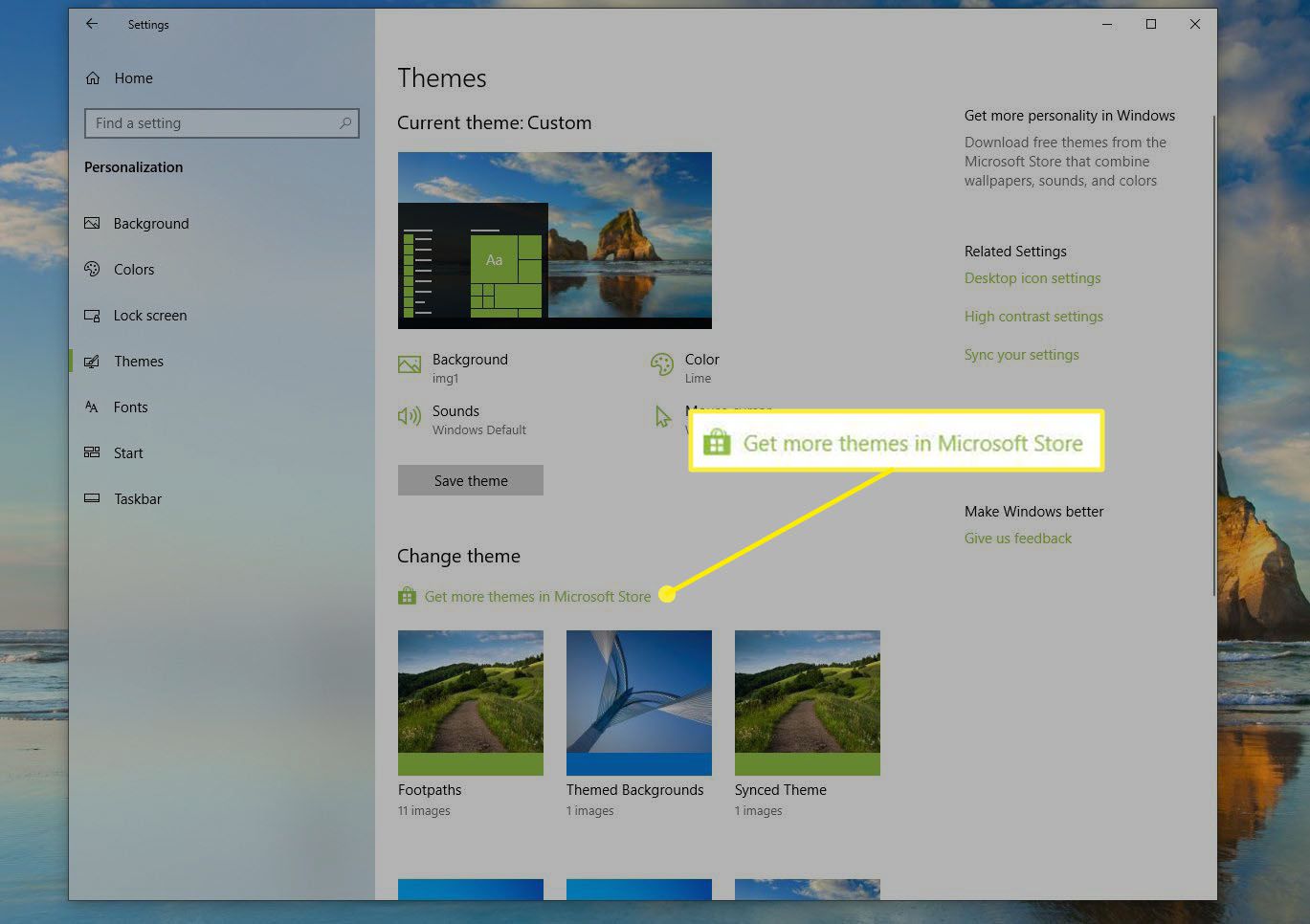
-
Tarkista käytettävissä olevat teemat. Käytä näytön oikealla puolella olevaa vierityspalkkia tai hiiren vierityspyörää saadaksesi lisää teemoja.
-
Valitse ilmainen teema ja valitse Saada. Odota, että lataus on valmis.
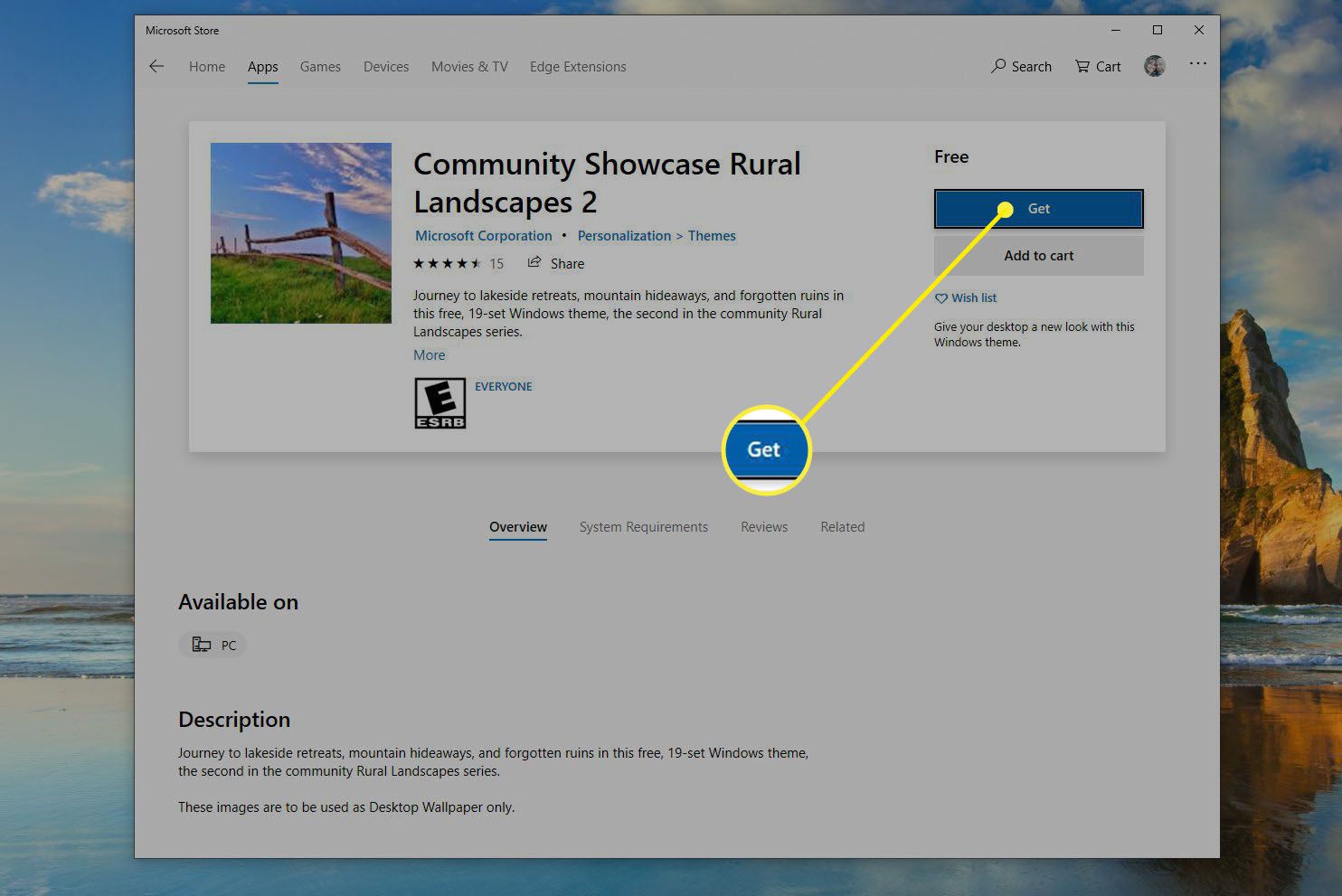
-
Valitse Käytä. Teemaa sovelletaan ja Teemat alue avautuu.
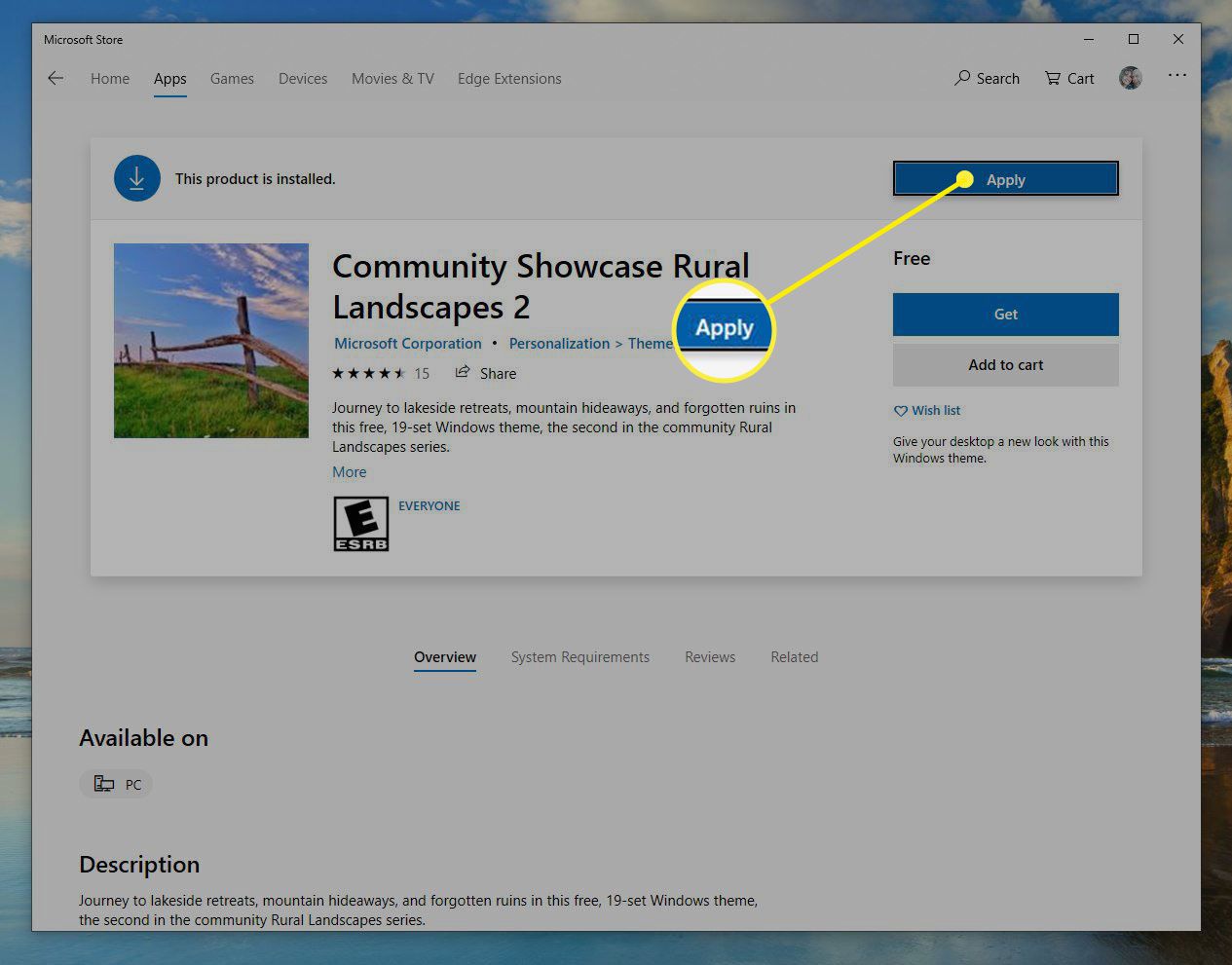
-
Jos näyttää siltä, että mitään ei tapahtunut, paina ja pidä painettuna Windows-avain+d -painiketta nähdäksesi työpöydän.
Muokkaa teemaa
Kun teema on otettu käyttöön, kuten edellisessä esimerkissä näkyy, sitä on mahdollista mukauttaa. Teemat-ikkunasta (Aloittaa > asetukset > Personointi), napsauta yhtä neljästä linkistä, jotka näkyvät teeman vieressä ikkunan yläosassa tehdäksesi muutamia muutoksia (kaikkia vaihtoehtoja ei ole lueteltu tässä):
Tausta: Muuta, kuinka usein teeman kuvat muuttuvat, ja valitse kuvien sekoitus. Valitse Teemat palataksesi luetteloon.
Väri: Muuta pääteeman väriä ja käytä sitä läpinäkyvästi ikkunoiden tehtäväpalkissa tai otsikkoriveissä. Valitse Teemat palataksesi luetteloon.
Äänet: Muuta äänimallia pudotusvalikosta. Jos mitään ei näy tässä, teemaan ei ole liitetty äänimalleja. Valitse Okei ja valitse Teemat palataksesi luetteloon.
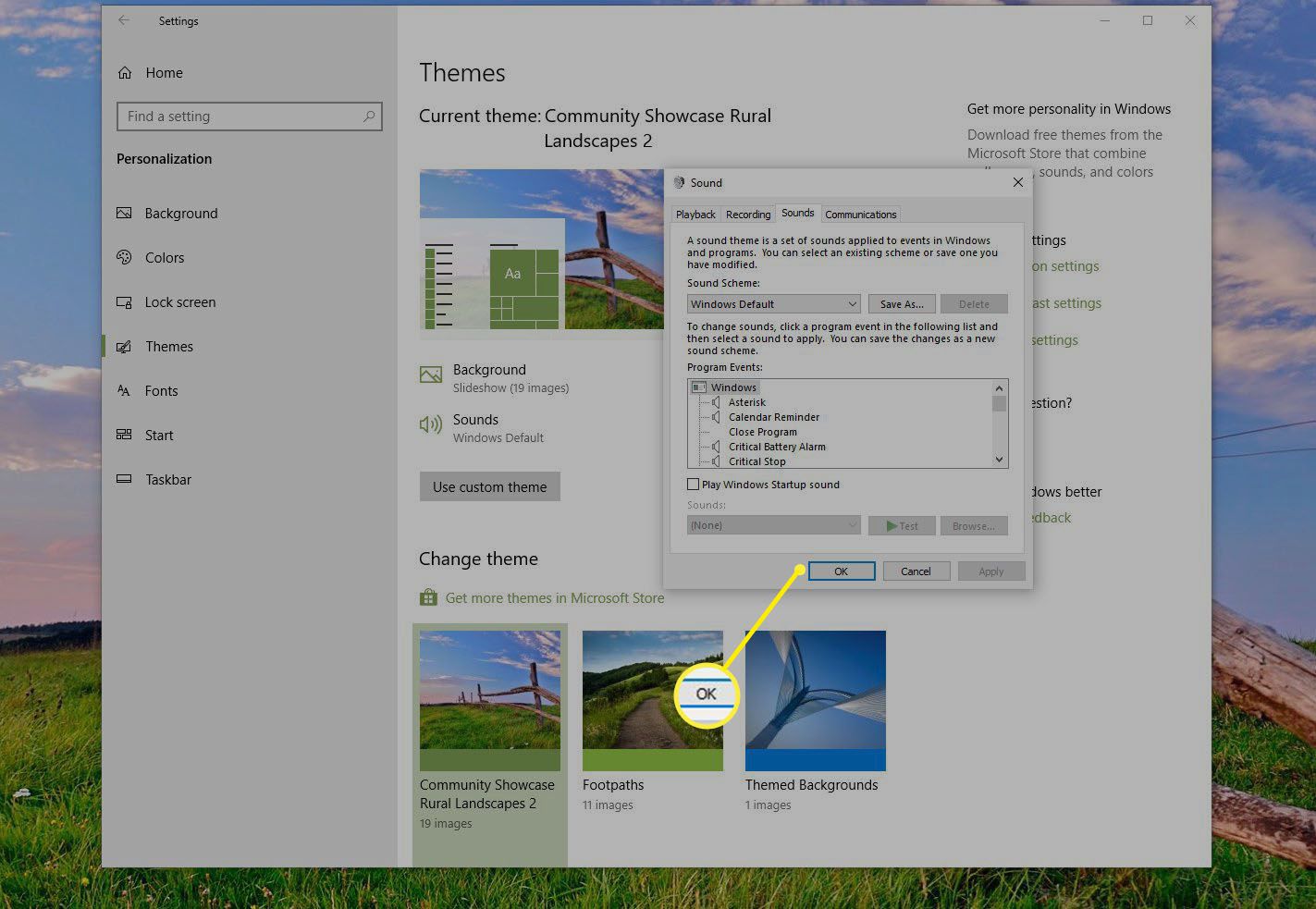
Hiiri kohdistin: Siitä käsissä -välilehti, valitse uusi osoittimen koko tai muoto. niistä Osoittimen vaihtoehdot -välilehti, valitse kuinka nopeasti tai hitaasti kohdistin liikkuu, kun liikutat hiirtä. Valitse Okei ja valitse Teemat palataksesi luetteloon.
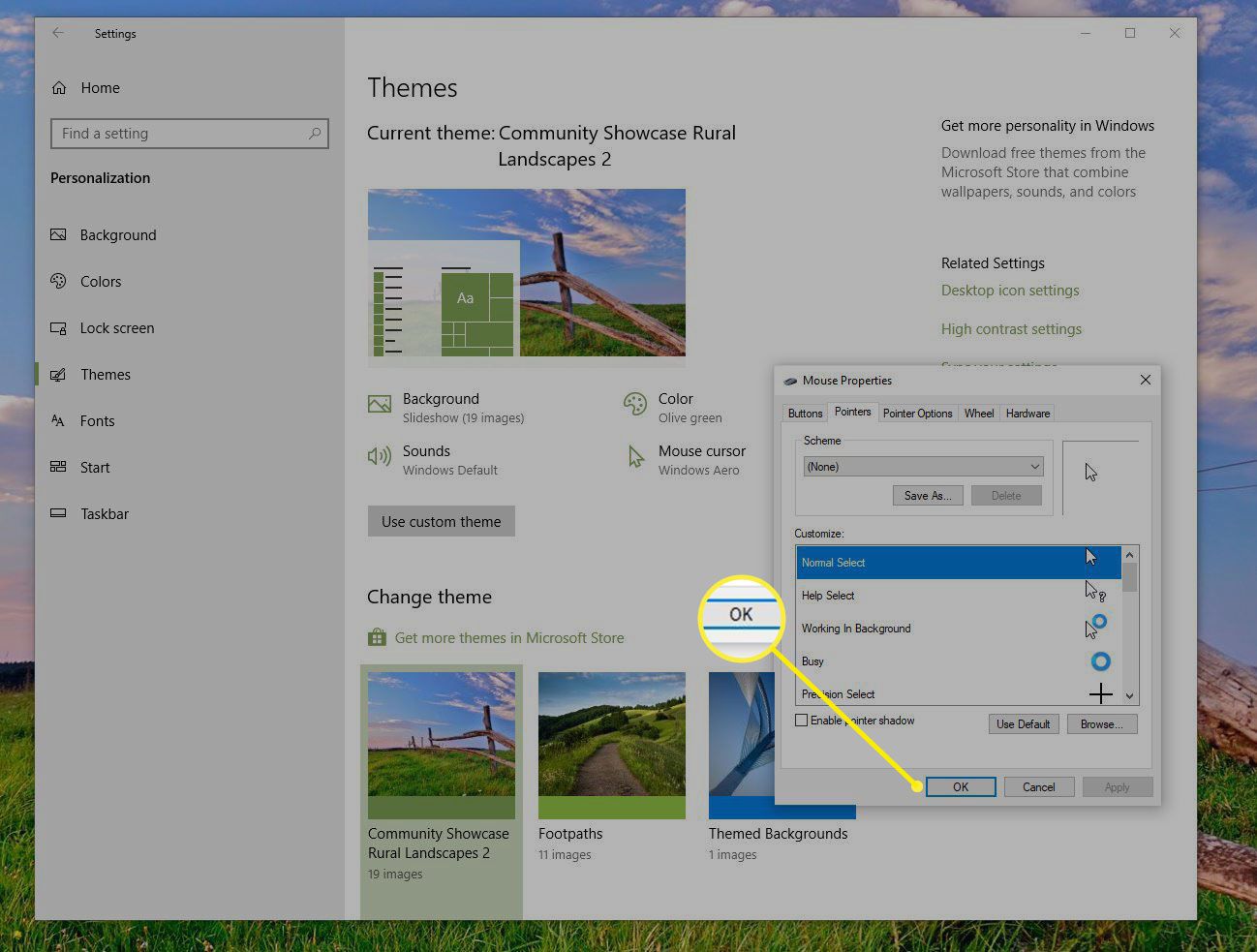
Voit vapaasti tutkia ja tehdä muutoksia; et voi pilata mitään. Voit kuitenkin halutessasi palauttaa aiemmat asetukset valitsemalla Windows- tai Windows 10 -teeman.
